从Excel单元格中提取单引号或双引号之间的文本
从Excel单元格内的单引号或双引号中提取文本是一项常见任务,尤其是在数据清理、处理数据库导出或准备由带引号的文本填充的列表时。这种提取在Excel的默认功能中无法直接实现,如果您不熟悉高级Excel函数或自动化工具,这可能会有点挑战性。提取带引号的文本有助于简化报告数据、转换导入的数据或将文本内容转换为结构化信息以进行进一步分析。
本教程将指导您通过几种实用且用户友好的方法,从Excel单元格中提取单引号或双引号之间的文本。我们将讨论使用原生公式的解决方案、Kutools for Excel的高级功能——包括其AI助手和“提取指定文本间的字符串”工具,以及使用强大的VBA代码方法来提取所有带引号的文本实例,甚至可以处理多个或嵌套的引号。每种方法都附有场景说明、分步指导和提示,帮助您避免常见错误。

- 使用公式提取引号之间的文本
- 轻松使用Kutools AI提取引号之间的文本
- 轻松使用Kutools for Excel提取相同或不同字符之间的文本
- VBA代码 – 提取所有带引号的文本或处理复杂的引号场景
使用公式从单元格中提取单引号或双引号之间的文本
使用Excel公式提取引号之间的文本是一种直接且透明的方法,利用了诸如MID和FIND之类的函数。这种方法非常适合那些喜欢使用标准Excel功能并需要快速结果的人,特别是当单元格包含可预测的单一引号对时。然而,公式在简单情况下效果最佳——即每个单元格只有一个带引号的部分,并且引号不会重叠或嵌套。
要应用此解决方案:
选择一个空白单元格,希望提取的文本出现在其中。输入下面提供的适当公式并按“Enter”。然后可以向下拖动自动填充柄以从其他行中提取。确保引用的单元格(例如,这些公式中的A2)与您的数据位置相匹配。
提取单引号之间的文本
=MID(A2,FIND("'",A2)+1,FIND("'",A2,FIND("'",A2)+1)-FIND("'",A2)-1)提取双引号之间的文本
=MID(A2,FIND("""",A2)+1,FIND("""",A2,FIND("""",A2)+1)-FIND("""",A2)-1)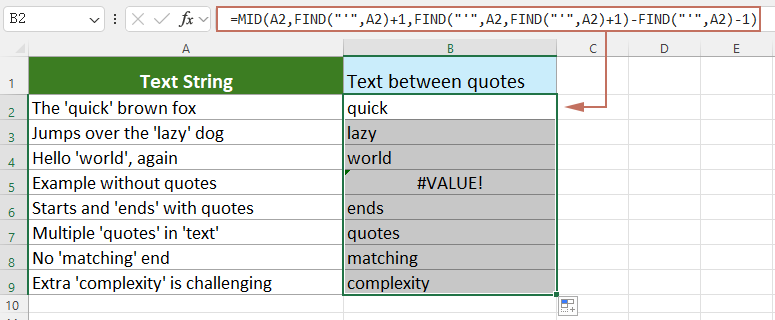
- 此公式仅提取单元格中找到的第一个带引号的文本。如果您的单元格包含多个带引号的部分,则只会提取第一次出现的内容。
- 如果引用的单元格不包含指定的引号字符,公式将返回#VALUE! 错误。为防止公式错误或处理空白,请根据需要考虑将公式包装在IFERROR()函数中。
- 公式解释:
FIND("'", A2): 查找文本中第一个单引号的位置。FIND("'", A2) +1: 设置提取的起始位置,就在第一个单引号之后。FIND("'", A2, FIND("'", A2) +1): 查找第一个单引号之后的下一个单引号的位置,用作结束边界。MID(...): 根据上述计算的起始位置和长度,返回两个引号之间的字符。
提示:对于没有引号的单元格,考虑使用=IFERROR(formula, "")显示空白单元格而不是错误。
轻松使用Kutools AI提取引号之间的文本
Kutools AI是“Kutools for Excel”插件中的智能助手,旨在自动化许多原本需要复杂公式或手动操作的Excel操作。对于那些想快速可靠地提取引号之间的值(包括处理较大范围或不规则数据)的人来说,AI功能提供了一个简单的替代方案,尤其是当您不熟悉Excel公式时非常有用。
安装Kutools for Excel后,只需导航到“Kutools AI”选项卡并选择“AI助手”,即可在Excel右侧打开执行窗格。
- 选择您想从中提取引号之间文本的一组单元格。您可以根据需要选择一列、多行或甚至自定义单元格范围。
- 在“Kutools AI助手”窗格中,在编辑框中键入以下命令并按“Enter”。请执行以下操作:在选定范围内提取单引号之间的值并放置在相邻单元格中。

- Kutools AI将分析您的命令并自动识别适合您任务的提取方法。准备好后,只需点击窗格中提供的“执行”按钮即可。

片刻之后,带引号的文本将被提取到相邻单元格中,无需编写公式或手动复制。这种方法特别适用于批量处理和各种引号场景。

提示:如果您的文本使用双引号或自定义字符,只需相应调整您的提示(例如,“提取双引号之间的值...”)以获得准确的结果。如果您的数据包含不规则字符或不匹配的引号,请仔细检查结果。
轻松使用Kutools for Excel提取相同或不同字符之间的文本
处理不仅包含引号还包含其他独特分隔符的数据?跳过编写复杂公式的麻烦——“Kutools for Excel”使得只需几次简单点击即可从单引号、双引号甚至自定义字符之间提取文本。这对于非技术用户或任何需要从多个、不同列或格式批量提取的人来说特别有益。界面直观,减少了公式错误的风险,使您的工作流程更高效。
安装Kutools for Excel后,通过导航到Kutools > 公式助手 > 文本 > 提取指定文本间的字符串访问该功能。
- 在“公式助手”对话框中,配置如下:
- 选择包含带引号或分隔文本的目标单元格。
- 根据需要定义您的开始和结束字符——如'或"——然后点击“确定”。(您可以指定任何字符或字符集,不仅限于引号。)

- 拖动 自动填充柄 向下应用提取到列表的其余部分,有效处理整个列或范围。

优势:这种方法不需要公式知识,减少常见错误的机会,并能处理广泛的开始/结束分隔符。然而,对于更高级的任务,例如提取同一单元格内的多个带引号的部分,请考虑下面描述的VBA或AI解决方案。
在Excel中提取单引号或双引号之间的文本是一项实用且极具价值的技能,有助于数据组织和为进一步处理做准备。通过遵循上述方法,您可以应对简单和中等复杂的提取场景。对于更高级的需求——例如处理每个单元格中的多个或嵌套引号,请参见下面的基于VBA的方法。如果您想进一步提升您的Excel熟练程度,我们的网站提供了数千个易于跟随的教程。
VBA代码 – 提取所有带引号的文本或处理复杂的引号场景
对于您的数据在同一单元格内包含多个带引号条目或呈现复杂模式(如嵌套或不一致的引号使用)的情况,Excel的内置公式甚至标准文本工具可能不足以胜任。在这种情况下,VBA(宏)解决方案提供了无与伦比的灵活性。使用VBA,您可以提取每个单元格中找到的所有单引号或双引号之间的文本片段——即使每个单元格中有多个匹配项或处理棘手的引号组合。
这种方法对于高级用户、数据分析师或经常面对不规则结构文本数据的任何人特别有用。使用宏可以使您自动化重复的提取并保证在大数据集上的一致性。
如何使用:
1. 打开您的工作簿并按Alt + F11调出Microsoft Visual Basic for Applications编辑器。在菜单中,点击插入 > 模块以创建一个新模块。将以下代码复制并粘贴到模块窗口中:
Sub ExtractAllQuotedText()
Dim rng As Range
Dim cell As Range
Dim matches As Object
Dim regEx As Object
Dim outputCol As Long
Dim symbol As String
On Error Resume Next
xTitleId = "KutoolsforExcel"
Set rng = Application.Selection
Set rng = Application.InputBox("Select range to extract from", xTitleId, rng.Address, Type:=8)
symbol = Application.InputBox("Extract between single (') or double ("") quotes? Enter ' or """, xTitleId, "'")
If symbol = "'" Then
Set regEx = CreateObject("VBScript.RegExp")
regEx.Global = True
regEx.Pattern = "'([^']*)'"
ElseIf symbol = """" Then
Set regEx = CreateObject("VBScript.RegExp")
regEx.Global = True
regEx.Pattern = Chr(34) & "([^" & Chr(34) & "]*)" & Chr(34)
Else
MsgBox "Symbol must be single (') or double ("") quote!", vbCritical
Exit Sub
End If
outputCol = rng.Columns(rng.Columns.Count).Column + 1 ' Output starting in next column
For Each cell In rng
Set matches = regEx.Execute(cell.Text)
Dim resultArr() As String
ReDim resultArr(matches.Count - 1)
Dim i As Integer
For i = 0 To matches.Count - 1
resultArr(i) = matches(i).SubMatches(0)
Next i
If matches.Count > 0 Then
cell.Worksheet.Cells(cell.Row, outputCol).Value = Join(resultArr, ", ")
Else
cell.Worksheet.Cells(cell.Row, outputCol).Value = ""
End If
Next cell
MsgBox "Extraction complete! Results are in the adjacent column.", vbInformation
End Sub2. 关闭VBA编辑器并返回到您的工作表(再次按Alt + F11)。
3. 选择包含您数据的单元格范围,然后按F5 键或点击运行。
4. 如果您还没有选择范围,系统将提示您选择范围,然后选择是从单引号(')还是双引号(")中提取文本。根据需要输入'或"。
5. 宏会从每个选定单元格中提取所有带引号的部分——无论有多少个——并将提取内容的逗号分隔列表放入数据右侧的下一个空列中。
注意事项和故障排除:
- 如果您的数据同时包含单引号和双引号文本并且您想提取两者,请运行宏两次——每次针对一种引号类型。
- 宏会跳过空单元格和没有任何有效带引号文本的单元格。
- 对于不寻常的引号或嵌套引号场景,该模式旨在提取非嵌套的带引号字符串;虽然可以进一步增强以处理更深层次的嵌套,但这种模式在正常Excel文本中很少见。
- 如果没有提取任何内容,请仔细检查您的引号字符并确保没有格式或隐藏字符干扰。
总结提示:选择最适合您数据结构的解决方案。对于基本的一次性提取,公式就足够了。对于具有灵活边界和非公式用户的批量任务,Kutools for Excel或Kutools AI最容易使用。对于最先进需求(如提取所有匹配项或处理不规则引号使用),请使用VBA。
相关文章:
最佳Office办公效率工具
| 🤖 | Kutools AI 助手:以智能执行为基础,彻底革新数据分析 |代码生成 |自定义公式创建|数据分析与图表生成 |调用Kutools函数…… |
| 热门功能:查找、选中项的背景色或标记重复项 | 删除空行 | 合并列或单元格且不丢失数据 | 四舍五入…… | |
| 高级LOOKUP:多条件VLookup|多值VLookup|多表查找|模糊查找…… | |
| 高级下拉列表:快速创建下拉列表 |依赖下拉列表 | 多选下拉列表…… | |
| 列管理器: 添加指定数量的列 | 移动列 | 切换隐藏列的可见状态 | 比较区域与列…… | |
| 特色功能:网格聚焦 |设计视图 | 增强编辑栏 | 工作簿及工作表管理器 | 资源库(自动文本) | 日期提取 | 合并数据 | 加密/解密单元格 | 按名单发送电子邮件 | 超级筛选 | 特殊筛选(筛选粗体/倾斜/删除线等)…… | |
| 15大工具集:12项 文本工具(添加文本、删除特定字符等)|50+种 图表 类型(甘特图等)|40+实用 公式(基于生日计算年龄等)|19项 插入工具(插入二维码、从路径插入图片等)|12项 转换工具(小写金额转大写、汇率转换等)|7项 合并与分割工具(高级合并行、分割单元格等)| …… |
通过Kutools for Excel提升您的Excel技能,体验前所未有的高效办公。 Kutools for Excel提供300多项高级功能,助您提升效率并节省时间。 点击此处获取您最需要的功能……
Office Tab为Office带来多标签界面,让您的工作更加轻松
- 支持在Word、Excel、PowerPoint中进行多标签编辑与阅读。
- 在同一个窗口的新标签页中打开和创建多个文档,而不是分多个窗口。
- 可提升50%的工作效率,每天为您减少数百次鼠标点击!
所有Kutools加载项,一键安装
Kutools for Office套件包含Excel、Word、Outlook和PowerPoint的插件,以及Office Tab Pro,非常适合跨Office应用团队使用。
- 全能套装——Excel、Word、Outlook和PowerPoint插件+Office Tab Pro
- 单一安装包、单一授权——数分钟即可完成设置(支持MSI)
- 协同更高效——提升Office应用间的整体工作效率
- 30天全功能试用——无需注册,无需信用卡
- 超高性价比——比单独购买更实惠



